Chromeにマウスジェスチャを設定したい オススメの拡張を教えて
ブラウザの操作の効率化には、ショートカットキーとマウスジェスチャが効果的。Google Chromeのマウスジェスチャ拡張で、もっとも実用的なのが「Gestures for Google Chrome」だ。導入からジェスチャの設定までを解説しよう。
「Gestures for Google Chrome」はChrome用のマウスジェスチャ拡張だ。Chromeのマウスジェスチャの拡張は種類が少なく、またスパイウェアが仕込まれているものもあり、あまり選択肢がない。その中でも「Gestures for Google Chrome」は、安定した動作とセキュリティ面での安全性を考えると、ほぼこの拡張一択、という状況になっている。
斜め方向や円形のジェスチャには対応していないが、基本的な動きはほぼフォローできるはずなので、自分の使いやすいようにカスタマイズしよう。
■ Chromeの主要な機能をマウスジェスチャで操作する
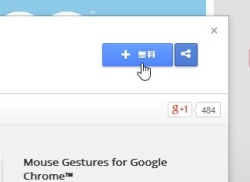
「Gestures for Google Chrome」をChromeWebStoreからダウンロードし、インストールしよう
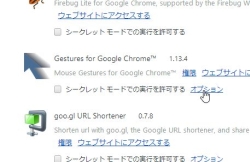
インストールが完了したら、さっそくジェスチャの設定を行う。Chromeの右上のメニューから「ツール」→「拡張機能」を開いて、「Gestre for Google Chrome」の「オプション」をクリックしよう
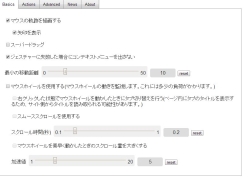
「Basic」タブではマウスジェスチャの基本的な設定が行える。特にこだわりがない場合は初期設定のままでOK
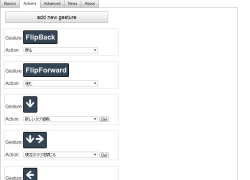
「Action」タブで、ジェスチャの設定を行う。不要なものは「Del」で削除。新しく追加するジェスチャは「add new gesture」で登録する
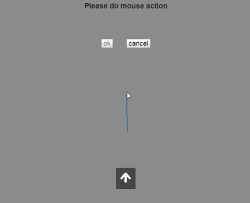
利用したいマウスの挙動を実際に入力して「OK」をクリックする
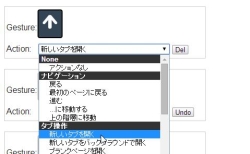
ジェスチャが追加されたら、その挙動の際に実行されるアクションをメニューから設定する
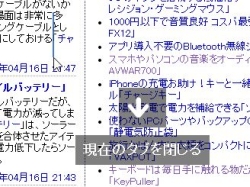
新しいアクションが登録されたら、新しいタブを使って実際に試してみよう。ジェスチャを行うと、ブラウザ上に実行されるアクションが表示されるぞ
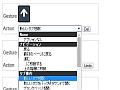
 全世界1,000万以上ダウンロード超え!水分補給サポートアプリ最新作『Plant Nanny 2 - 植物ナニー2』が11/1より日本先行配信開始中
全世界1,000万以上ダウンロード超え!水分補給サポートアプリ最新作『Plant Nanny 2 - 植物ナニー2』が11/1より日本先行配信開始中 たこ焼きの洞窟にかき氷の山!散歩を習慣化する惑星探索ゲーム『Walkr』がアップデート配信&6/28までアイテムセール開始!
たこ焼きの洞窟にかき氷の山!散歩を習慣化する惑星探索ゲーム『Walkr』がアップデート配信&6/28までアイテムセール開始! 【まとめ】仮想通貨ビットコインで国内・海外問わず自由に決済や買い物ができる販売サイトを立ち上げる
【まとめ】仮想通貨ビットコインで国内・海外問わず自由に決済や買い物ができる販売サイトを立ち上げる ブラウザ操作で最もよく使う「戻る」の操作はマウスジェスチャを割り当てよう
ブラウザ操作で最もよく使う「戻る」の操作はマウスジェスチャを割り当てよう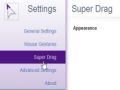 テキストやリンク、画像の処理まで行える最強のマウスジェスチャ拡張がChromeに登場
テキストやリンク、画像の処理まで行える最強のマウスジェスチャ拡張がChromeに登場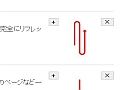 Chome用マウスジェスチャ拡張の決定版「Smooth Gestures」
Chome用マウスジェスチャ拡張の決定版「Smooth Gestures」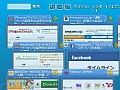 【Chrome使い方講座4】効率よく情報収集できる拡張を追加
【Chrome使い方講座4】効率よく情報収集できる拡張を追加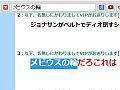 調べたい単語を即座にサーチ!Chromeの検索を楽チンにする拡張セット
調べたい単語を即座にサーチ!Chromeの検索を楽チンにする拡張セット Google謹製ブラウザ「Google Chrome」記事まとめ
Google謹製ブラウザ「Google Chrome」記事まとめ
